Changer la luminosité de l'affichage
Changer la luminosité de l'écran et éteindre l'écran du régulateur pour douche intelligente U by Moen inactif.
Cet article contient des informations détaillées sur l' application pour douche intelligente U by Moen, également connue sous le nom de l'application Moen Smart Water Network ou Moen Smart Water.
Les instructions suivantes expliquent comment changer les paramètres d'ambiance de l'écran de votre régulateur pour douche intelligente U by Moen. Dans le menu « Écran d'ambiance », vous pouvez changer la luminosité et vous pouvez éteindre l'écran entre les utilisations.
Cliquez sur l'option iPhone ou Android ci-dessous pour afficher toutes les instructions.
- + iPhone
-
- Dans l'application pour douche intelligente U by Moen, sélectionnez la douche pour laquelle vous désirez changer la luminosité.
- Tapez sur Paramètres dans le coin inférieur droit de l'application.
- Sélectionnez Modifier.
- Pour changer la luminosité de l'écran, sélectionnez Écran d'ambiance.
- Sélectionnez la luminosité désirée. Vous pouvez également éteindre l'écran entre les utilisations en appuyant sur le bouton à côté de la fonction « Éteindre lors de l'inactivité ».
- Appuyez sur Paramètres.
- Appuyez sur OK pour sauvegarder vos changements.
- Dans l'application pour douche intelligente U by Moen, sélectionnez la douche pour laquelle vous désirez changer la luminosité.
- + Android
-
- Dans l'application pour douche intelligente U by Moen, sélectionnez la douche pour laquelle vous désirez changer la luminosité.
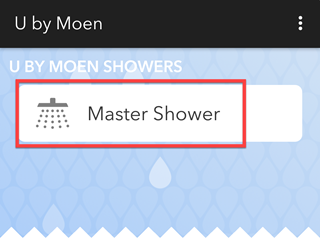
- Appuyez sur Paramètres dans le coin supérieur droit de l'application.
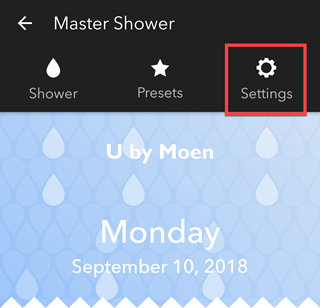
- Pour changer la luminosité de l'écran, sélectionnez Écran d'ambiance.
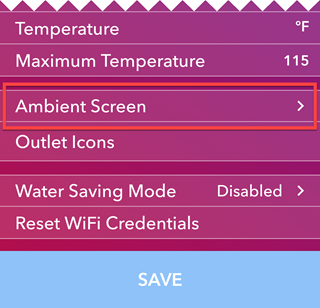
- Sélectionnez la luminosité désirée. Vous pouvez également éteindre l'écran entre les utilisations en appuyant sur le bouton à côté de la fonction « Éteindre lors de l'inactivité ».
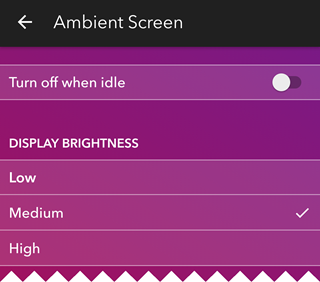
- Retournez à l'écran précédent en appuyant sur la flèche dans le coin supérieur gauche.
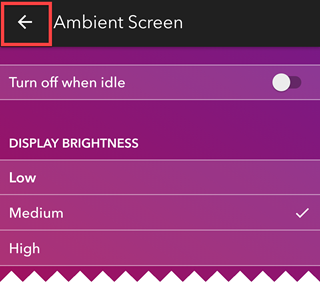
- Appuyez sur Sauvegarder dans le bas de l'écran pour sauvegarder vos changements.
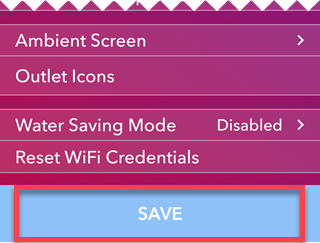
- Dans l'application pour douche intelligente U by Moen, sélectionnez la douche pour laquelle vous désirez changer la luminosité.
